eMule per il suo sistema di doppio
controllo sui dati scaricati non può mai completare un file
contenente errori, cioè differente, rispetto a quello che dovevate
ricevere.
Capita lo stesso però di trovarsi con dei files "Corrotti" cioè che non funzionano perchè ad esempio danno
errore nella scompattazione, danno errore all'esecuzione, non si
comportano come dovrebbero.
Questo può essere dovuto ad esempio a problemi del computer di
colui che mette in condivisione il file la prima volta (il releaser),
che può aver creato un archivio difettoso o ha un cluster danneggiato
sul disco fisso e non lo sa. In questo caso il file è da buttare.
All'interno di questa grande categoria di "spazzatura" che viene scaricata si distinguono però i files che sono stati volutamente alterati da qualcuno o per scherzo o per renderne più difficile la diffusione: i FAKE (=falsi).
Si possono suddividere i files fake in due gruppi:
1) Files utilizzabili il cui nome è falso e non rispecchia il vero contenuto. (Tipico esempio: si cerca un video di un certo tipo e ci si ritrova con qualcosa di più "piccante" del dovuto...). In questi casi il "burlone" si è limitato a cambiare il nome conservando l'estensione originale del file (.avi .zip .rar .mp3 ecc).
2) Files non utilizzabili ottenuti cambiando sia il nome che l'estensione ad un file funzionante: sono un ammasso di byte irriconoscibili che non serve assolutamente a nulla perchè solo difficilmente di riesce a identificarne il vero contenuto e "trasformarli" in fake del tipo 1. Esempio: pippo.avi rinominato in pluto.zip
3) Files non utilizzabili ottenuti inventando da zero il file
stesso, tipicamente con editor esadecimali.
Files di questo tipo sono "magici" perchè vengono completati da
eMule a tempo di record nonostante siano di grosse dimensioni. In
pratica contengono una lunga sequenza di caratteri uguali (ad esempio
zeri) che eMule comprime in trasmissione per ridurre spazio.

METODO PER EVITARE I FAKE DURANTE LA RICERCA
Nella finestra "Cerca", dopo aver scritto nella stringa "Nome" la chiave di ricerca, potete inserire nella tabella in alto a destra dei filtri per evitare di incappare nei fake.
Ecco come dovete procedere:
Prima di avviare la ricerca inserite dei parametri che ne limitino la ricerca, che per un file musicale possono essere, ad esempio :

- Dimensione Minima [MB]: 1
- Bitrate Min: [kBit/s]: 128
- Durata Min. [hh:mm:ss]: 2:00
- Estensione: mp3
- cliccate sul tasto "Inizia"
in questo modo eMule cercherà solo mp3 superiori a 1MB, con Bitrate Minimo 128kBit/s e con durata superiore ai 2 minuti (ovviamente se volete trovare anche con altra estensione ad es: ogg e Mpeg dovete scrivete mp3,ogg,Mpeg)
A ricerca finita ricordate di cancellare questi parametri o resteranno validi per le ricerche successive, per farlo cliccate il tasto 
Ovviamente adotterete lo stesso metodo anche per video, ecc... inserendo i parametri desiderati.
Evitate di mettere in "Trasferimenti" i files con estensione .WMA e Codec WMV2, WMV3 e WMAUDIO2 al 99% sono files che vi richiederanno di acquistare licenza per poterli riprodurre; per una ricerca più precisa (nel campo "NOME" potete utilizzare la ricerca booleana.
Se cercate un file VIDEO e sapete che la durata è di 2 ore evitate di mettere in trasferimenti file di 30 minuti o 3 ore (è sicuramente un fake), lo stesso discorso è valido per i file AUDIO (la durata media è intorno ai 3 minuti, non pochi secondi o ore) così come un file Collezione/Immagine/Archivio/Documento/Immagine CD non avrà MAI una "durata" per cui se la leggete significa che è stato rinominato.
Se cercate con metodo KAD
cliccate col tasto destro sul file, selezionate Commenti e nella finestra che si aprirà premete Ricerca in Kad.
Dopo alcuni minuti dovreste visualizzare i commenti ma ovviamente è solo un tentativo perché potrebbero non esserci.
Con Ricerca Metodo Kad visualizzerete anche info nelle colonne: Artista, Album, Titolo ... ovviamente se contenute nel file Audio e solo se in Opzioni -> Avanzate avete spuntato "Mostra più controlli (Controlli Avanzati)" avrete ANCHE l 'opzione Mostra Dettagli-> Meta Dati per poter verificare il nome del file.
Cliccando sul tasto "Modifica il filtro Anti-Spam" potrete aggiungere/togliere i filtri relativi ai commenti.
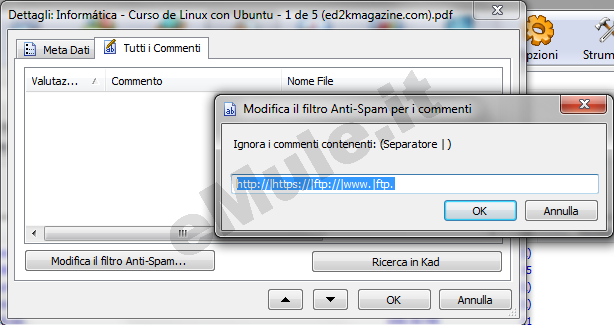
Può succedere di essere collegati ad un server fasullo, in questo caso potreste visualizzare una serie di files con titoli uguali, della dimensione di pochi MB, tipo Archivio o Programma, con Disponibilità molto alta e Fonti Complete al 100%, provate ad aggiornare la lista server e usate la funzione Segna come Spam (cliccando di destro sul file fake) il file diventerà di colore grigio, passerà in fondo alla lista e lo stesso trattamento subiranno i files con "caratteristiche simili", fate quindi attenzione a cosa segnalate come spam per non limitare le ricerche successive (per avere opzionabile Segna come Spam in Opzioni -> Sicurezza dove avere la spunta su "Abilita filtro Antispam per la Ricerca").
Se vi viene chiesto di scaricare programmi o Codec NON FATELO e fate una scansione antivirus al vostro pc.

METODO PER EVITARE I FAKE PRIMA DI AVERLI SCARICATI DEL TUTTO
• Tentare di fare un' anteprima. Benchè questo metodo valga per i files video, per gli archivi e per gli audio (non tutti), è impossibile per un' immagine o un "file immagine" che contiene un intero CD o DVD (.ISO .BIN .MDF ecc).
• Leggere i commenti al file. Ci si deve fidare del buon senso della maggioranza degli utenti che condividono quel file. Ricordatevi di commentare anche voi i files che scaricate così sarete di aiuto agli altri.
• Cliccare col tasto destro sul file e selezionare Informazioni sul File --> Nome file e controllare se il file è stato rinominato in maniera diversa da altri utenti. Se vedete che molti utenti l' hanno in condivisione con nomi diversi da quello che state scaricando allora il rischio è alto (anche se non ne potete avere la certezza).
• Dalla versione 0.47b c'è un'ulteriore arma a disposizione degli utenti per smascherare eventuali fakes: un riconoscimento dell'header per i più comuni tipi di files (in maniera molto semplicistica, ogni tipo di file ha una sorta di "codice identificativo" standard in maniera da poter essere correttamente interpretato dal pc).
Per verificare che il nome del file (più correttamente l'estensione)
sia congruente al contenuto vero e proprio del file
stesso potete cliccare su Informazioni
sul File --> Generale, andando a guardare il
campo "Tipo".
Questo vi mostrerà (a patto che abbiate scaricato il primo e
l'ultimo chunk del file) se l'estensione del file coincide con il suo
contenuto, rivelando quindi eventuali fakes dovuti alla rinominazione.
Se non ci fossero abbastanza elementi per riconoscere il tipo di
file, al posto di (verificata) ci sarebbe scritto (Non
verificata).
Se il tipo di file non dovesse coincidere con il contenuto descritto da eMule, avrete un indizio ulteriore sulla non genuinità del file stesso (eMule citerebbe ad esempio RAR (Verificata) - Estensione file non valida JPEG e significherebbe che avete in download un file con estensione JPEG che in realtà è un file RAR). Nel caso decideste di tenerlo, nel nostro esempio ovviamente dovreste cambiare l'estensione del file da JPEG a RAR per poterne usufruire. Nel caso invece che eMule non riconosca l'estensione, verrebbe visualizzato l'avviso Estensione file sconosciuta.
• Dalla versione 0.47b è possibile effettuare la cosiddetta "live preview" degli archivi RAR, ZIP o ACE: una sezione della tabella Informazioni sul File --> Info Contenuti viene aggiunta proprio per questi tipi di file mostrando il contenuto degli archivi stessi e permettendo la creazione di anteprime dei singoli files ove possibile.
Ci sono in internet dei plugin che permettono al vostro eMule di darvi ulteriori info sui vostri files ad es: MediaInfo; vi sarà sufficiente scaricare il file MediaInfo.Dll e copiarlo nella cartella "principale di eMule". Quando riavviate eMule andate in Opzioni -> Opzioni Avanzate e alla voce "Estrai i Meta Dati" selezionate "Mai". Da ora in poi eMule userà il plugin per i files multimediali e di volta in volta vi suggerirà le possibili estensioni che potrete usare per rinominare correttamente i vostri files.
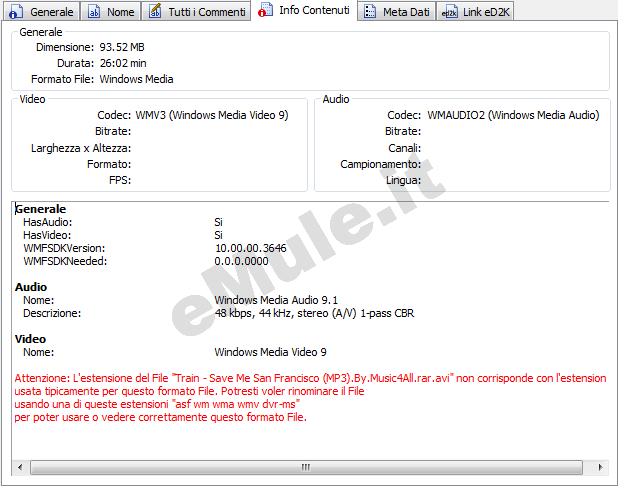
Per il solo TIPO 3 (contenuto del file inventato) :
• Controllate se la differenza fra la colonna trasferiti e completati supera il 10-20%. In
pratica infatti è difficile che la compressione zip possa superare il
10% per file video o archivi già compressi (per 100 MB trasferiti 110 MB
completati). Può invece raggiungere normalmente anche valori del 30-50%
su file di testo e .doc, perchè sono molto comprimibili.
I fake del terzo tipo normalmente trasferiscono pochi mega e
completano centinaia di mega, quindi sono facilmente riconoscibili.
E' inutile cercare di rinominarli perchè non funzioneranno mai.
Se per i file in download non vedete le colonne "Completati" e
"Trasferiti" basterà cliccare col tasto destro sulla barra in alto dei
download e spuntare "Trasferiti" e "Completati".
• Comportamento diverso hanno quei files (capita spesso con
dimensioni inferiori a 10 MB) che arrivati quasi al completamento ripartono da zero.
In questo caso annullate il
download e iniziate a
scaricare il file nuovamente (potreste aver ricevuto degli hash difettosi nel vostro .met). Se il
problema non si risolve ed è questione di vita o di morte provate a
cancellare i files known.met e known2_64.met con eMule chiuso
(normalmente in C:/Programmi/eMule/config). Ricordatevi però che al
riavvio eMule dovrà effettuare nuovamente l'hash di tutti i file in
condivisione e la cosa potrebbe durare ore.

COSA FARE SE IL FILE E' UN FAKE
• Se non avete problemi di
spazio su disco commentate il file spiegando perchè
non va bene senza cancellarlo.
Per farlo andate in File
Condivisi --> cliccate di destro sul file --> Commenta questo
file e inserite il vostro "commento".
Sappiate che se cancellate il file nessuno potrà sapere che quel file non
funziona. Se invece lo conservate e date un commento comparirà il punto
esclamativo al fianco sinistro del file e chi inizia a scaricarlo si insospettirà.
• Nel caso di fake
con falso nome di file (del Tipo 1), se
riuscite a capire il contenuto reale del file date il giudizio
"Sufficiente" specificando nel commento cosa è realmente e rinominando il file stesso con il tasto F2.
Altri potrebbero cercare proprio il file che avete scaricato per
errore (quindi a loro andrebbe bene) ma è meglio farli insospettire con
il punto esclamativo giallo.
Altrimenti date pure il voto "Non Valido / Corrotto / Fake"
specificando nel commento che il contenuto è diverso.
• Negli altri casi scegliete "Non Valido / Corrotto / Fake" ed inserite una descrizione di cosa succede nel vostro PC (si blocca, fa riavviare il PC, non funziona, contiene virus ecc.); per contrastare la sua inutile diffusione impostate inoltre la priorità di upload su Molto Bassa (tasto destro sul file nella finestra "File Condivisi" --> Priorità (Upload) --> Molto Bassa)
Questo metodo, se applicato costantemente (attenzione: se per esempio un filmato non si vede sul vostro PC non vuol dire che non funzioni su tutti gli altri), tempestivamente e in massa, permetterà ad altri di non imbattersi più in problemi del genere.
• Se non avete spazio su disco cancellate il file e premete poi il tasto "Aggiorna" dalla finestra dei "File condivisi".

